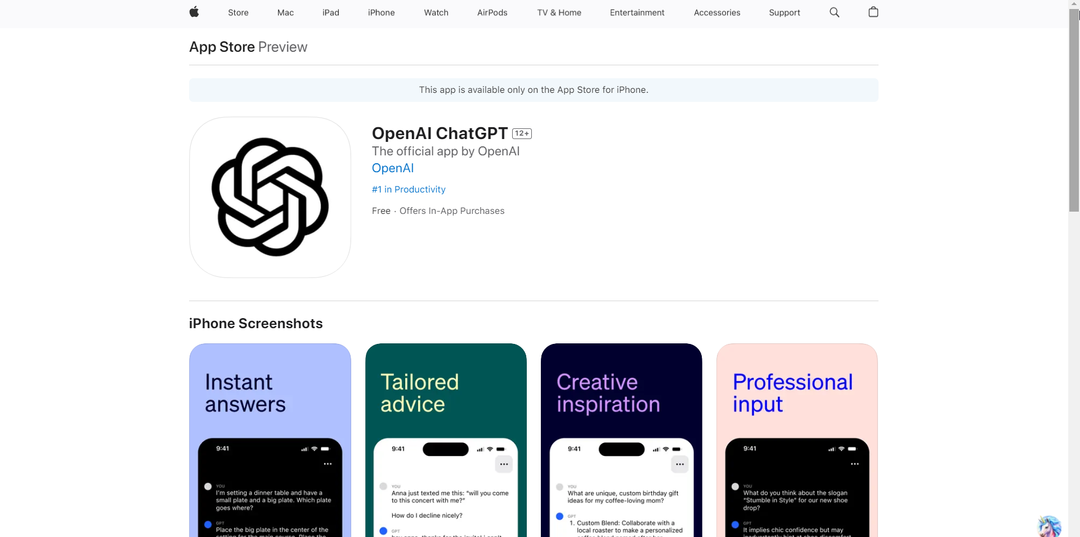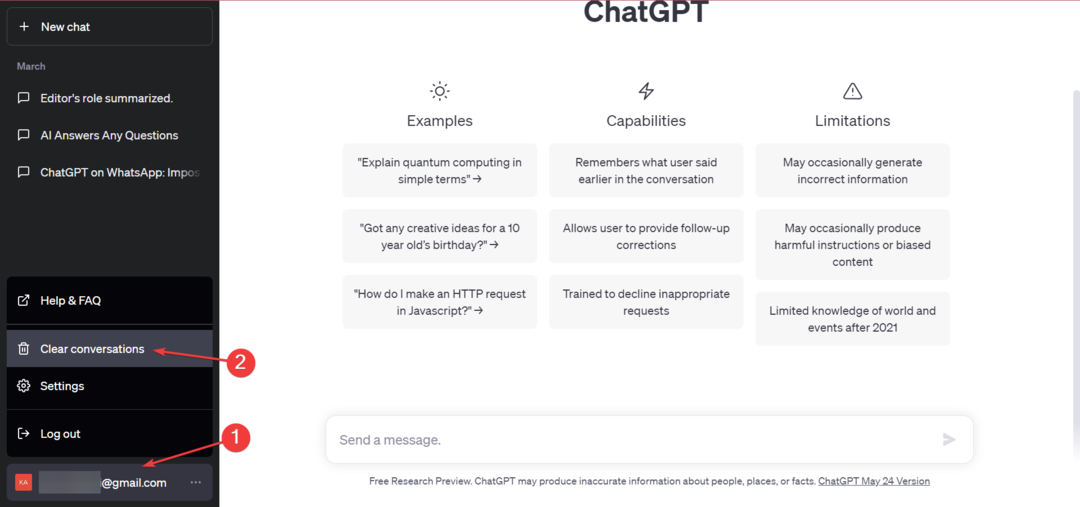Najlepszą metodą jest zainstalowanie rozszerzenia przeglądarki Gmail
- Rozszerzenie ChatGPT dla Gmaila pomaga w profesjonalnym generowaniu e-maili i wiadomości.
- W tym przewodniku omówimy proste kroki integracji i używania ChatGPT z Gmailem.

- Zarządzaj WSZYSTKIMI e-mailami w jednej skrzynce odbiorczej
- Łatwa integracja popularnych aplikacji (Facebook, Todoist, LinkedIn, Dropbox itp.)
- Uzyskaj dostęp do wszystkich kontaktów z jednego środowiska
- Pozbądź się błędów i utraconych danych e-mail
E-mail jest łatwy i piękny
Jeśli pisanie e-maili jest integralną częścią Twojej pracy, to RepIAI ChatGPT Chrome może być doskonałym dodatkiem do dodatków do Gmaila. Integracja i korzystanie z rozszerzenia jest bardzo łatwe i upraszcza zadanie.
W tym przewodniku omówiono kroki integracji ChatGPT z Gmailem oraz kilka wskazówek dotyczących efektywnego korzystania z niego. Zaczynajmy!
Najlepsze wskazówki dotyczące korzystania z ChatGPT z Gmailem
- Wejście = Wyjście – Aby otrzymać odpowiednią odpowiedź na swoją pocztę, musisz podać jasne i zwięzłe instrukcje. Jeśli instrukcje są szczegółowe, wygenerowany e-mail będzie bardziej odpowiedni.
- Utwórz konto na ChatGPT – Przed dodaniem rozszerzenia upewnij się, że zarejestrowałeś się w ChatGPT. Ułatwia korzystanie z rozszerzenia, zwłaszcza jeśli się spieszysz.
- To samo konto Gmail – Musisz użyć tego samego konta Gmail, aby się zarejestrować, dla którego używasz rozszerzenia.
- Zdobądź pomysły – Jeśli chcesz wysłać propozycję biznesową lub wytyczne, możesz użyć tego rozszerzenia, aby uzyskać konspekty i akapity.
- Błędy odpowiedzi – Jeśli ChatGPT otrzyma nieprawidłową odpowiedź, spróbuj przeformułować podane wskazówki lub zmienić kontekst, aby był zrozumiały.
Co mogę zrobić, aby zintegrować ChatGPT z Gmailem?
NOTATKA
Przed wykonaniem tych kroków w celu dodania rozszerzenia ChatGPT utwórz konto w ChatGPT.
1. Zainstaluj ReplAI – ChatGPT dla Gmaila
- Zaloguj się do swojego Gmail konto.
- Iść do Ustawienia, następnie kliknij Zobacz wszystkie ustawienia.

- Teraz przełącz się na Dodatki i kliknij Zarządzać.

- W pasku wyszukiwania wpiszChatGPT. Dostaniesz ReplAI – ChatGPT dla Gmaila rozszerzenie.

- Kliknij zainstalować przycisk.

- W następnym oknie kliknij Kontynuować.

- Teraz wybierz swoje konto Gmail.
- Kliknij Umożliwići jesteś gotowy do użycia rozszerzenia.
- Jak usunąć obraz paska wyszukiwania w systemie Windows 11
- Jak uzyskać dostęp i korzystać z ChatGPT we Włoszech [Szybkie obejście]
- Jak włączyć zielony ekran w Teams
2. Użyj rozszerzenia, aby utworzyć wiadomość e-mail
- Iść do Gmail, Kliknij Komponować Lub Odpowiedź.
- Zlokalizuj i kliknij Rozszerzenie ChatGPT Writer przycisk obok Wysłać; poprosi Cię o zalogowanie.

- Po zalogowaniu się na Pisarz ChatGPT strona, pod Wpisz krótko, na co chcesz odpowiedzieć wpisz najważniejsze elementy tego, co chcesz napisać.
- Kliknij Wygeneruj odpowiedź przycisk.

- Po otrzymaniu odpowiedzi kliknij w Wstaw wygenerowaną odpowiedź przycisk, aby skopiować odpowiedź do treści wiadomości e-mail.

Musisz więc wykonać następujące kroki, aby zintegrować ChatGPT z Gmailem pomyślnie. Jeśli masz jakieś pytania lub wątpliwości, wspomnij o nich w sekcji komentarzy poniżej.
Nadal masz problemy? Napraw je za pomocą tego narzędzia:
SPONSOROWANE
Jeśli powyższe porady nie rozwiązały problemu, na komputerze mogą wystąpić głębsze problemy z systemem Windows. Polecamy pobierając to narzędzie do naprawy komputera (ocenione jako „Świetne” na TrustPilot.com), aby łatwo sobie z nimi poradzić. Po instalacji wystarczy kliknąć Rozpocznij skanowanie przycisk, a następnie naciśnij Naprawić wszystko.